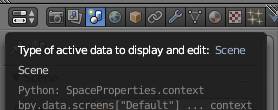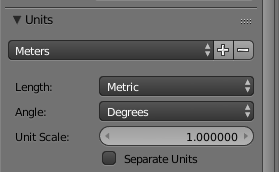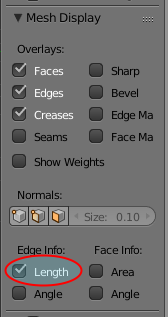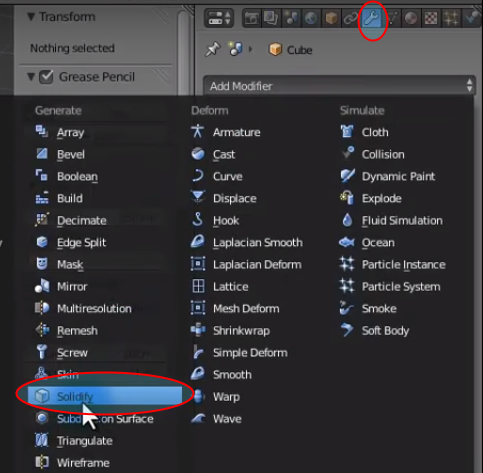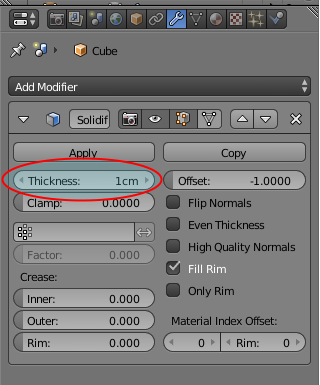Table of Contents
https://www.youtube.com/watch?v=OjNIAUQHZv8
Seleccionamos Screen layout Default
Seleccionamos vista superior: View→Top
Añadimos plano. Add→Mesh→Plane
z→cambiar a wideframe
tab→edit mode
n→ menú lateral
Se selecciona con el botón derecho
Para mover la vista con el botón central en 3D y shift+botón central en 2D
Teclas
Botón central ratón para rotar y girar el plano
May+Botón central ratón, mover plano
M: move to layer. Para mover una selección a una capa
Shift+D: Duplicar
2xA: seleccionar todo
Añadir unidades
En el menú de la derecha seleccionamos Scene
Y en units seleccionamos Meters
Pulsamos tab para editar y n para menú lateral y en mesh display seleccionamos Edge info: lenght
Modulado de una casa
Crear una pared
Para eliminar una cara la seleccionamos, pulsamos x y faces.
Para juntar varias caras, las seleccionamos, pulsamos x y Dissolve Faces
Para dar grosor a una pared, pulsamos modificadores (llave inglesa arriba derecha) y Solidify
Modificamos el grosor Thickness
Hacer una puerta
Eliminamos una cara de un cubo
Con la tecla e creamos vértices. Seleccionamos los vértices con shift+botón derecho y pulsamos la tecla f rellenamos la zona entre vértices